Успешното проектиране на графични елементи в Adobe Illustrator изисква добро усещане за детайли и цветове. В частност, създаването на ленти и панделки може да дава впечатляващи визуални резултати, които намират приложение в различни дизайни. В това ръководство ще научиш как ефективно да проектираш лента на панделка и да я моделираш с помощта на светлина и сянка. Нека разгледаме необходимите стъпки.
Най-важни Erkenntnisse
- Създаване на нов слой за лентата
- Използване на инструмента за цветни моливи за проектиране на лентата
- Приложение на цветовите преходи за генериране на дълбочина
- Моделиране на светлинни и сянкови ефекти
Ръководство стъпка по стъпка
1. Създаване на нов слой за лентата
Първо, трябва да създадеш нов слой, за да проектираш лентата на панделката независимо. Отиди в менюто за слоеве, кликни на „Създаване на нов слой“ и го наречи „Лента вляво“. Увери се, че този слой е поставен под панделката, за да се визуализира правилно лентата.
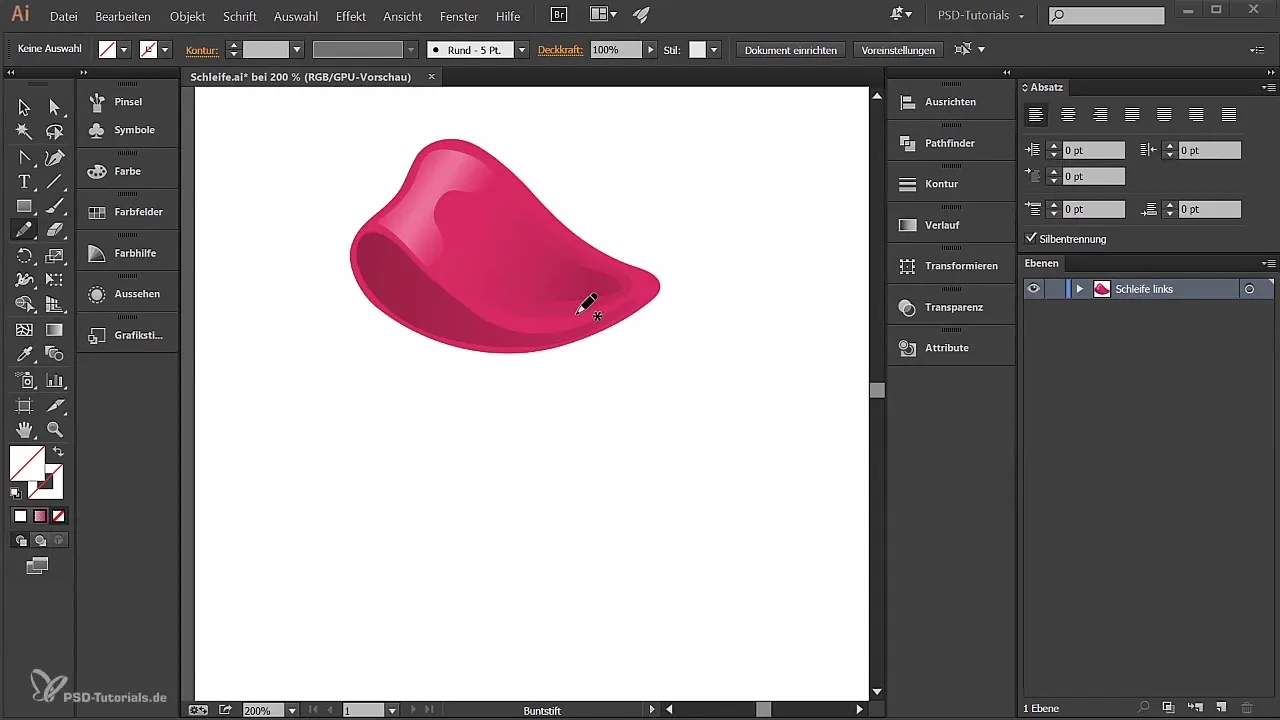
2. Начертаване на път с инструмента за цветни моливи
Сега избери инструмента за цветни моливи и започни да начертаваш пътя на лентата. Увери се, че начертаваш пътя така, че да придобие желаната форма. Можеш да затвориш пътя по всяко време и да го настроиш отново, ако не си доволен от резултата.
3. Добавяне и настройка на запълване
Начертаното пътека първоначално няма запълване. Избери подходящо запълване от цветната палитра, за да можеш да прецениш формата по-добре. Тук можеш да експериментираш с различни цветове, за да постигнеш най-добрия резултат.
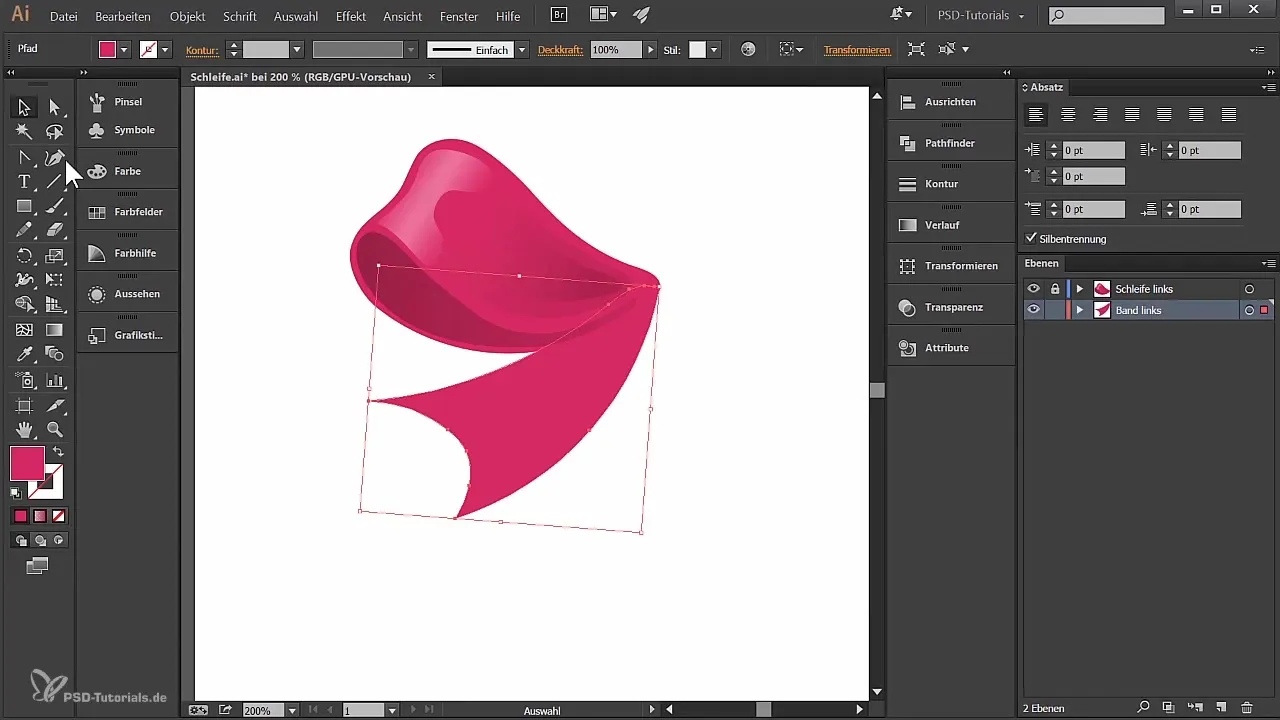
4. Гладене и настройка на пътя
Използвай инструмента за гладене, за да оптимизираш краищата на лентата. Можеш да настроиш формата допълнително, например да направиш долната част по-заоблена, за да получиш по-хармоничен профил.

5. Прилагане на преход на лентата
За да изглежда лентата жива, добави цветен преход. Избери активната форма, отиди на инструмента за преход и избери линейния преход. Експериментирай с различни цветни стойности, за да постигнеш желания сянков ефект.
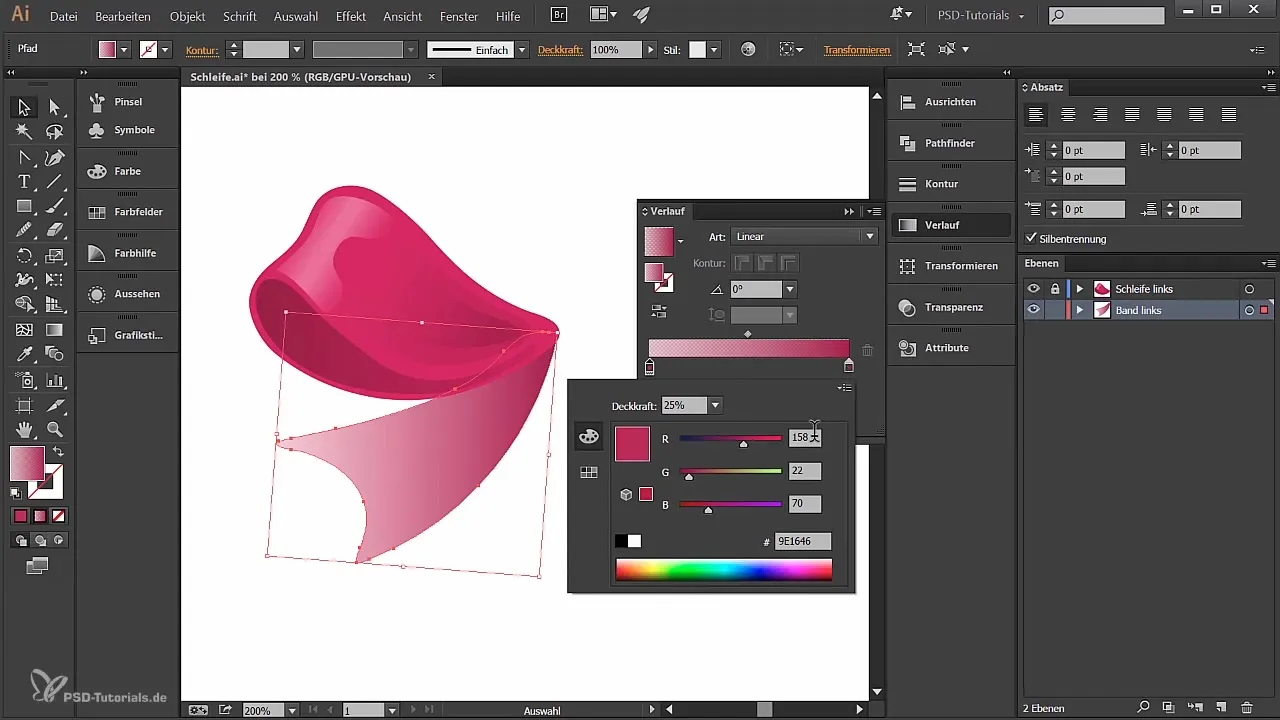
6. Добавяне на сянка като детайл
Сега можеш с инструмента за цветни моливи да създадеш първата по-голяма сянка. Начертавай сянката на подходящото място на панделката, затвори пътя и изглади краищата. Увери се, че сянката изглежда естествено и подчертава формата на лентата.
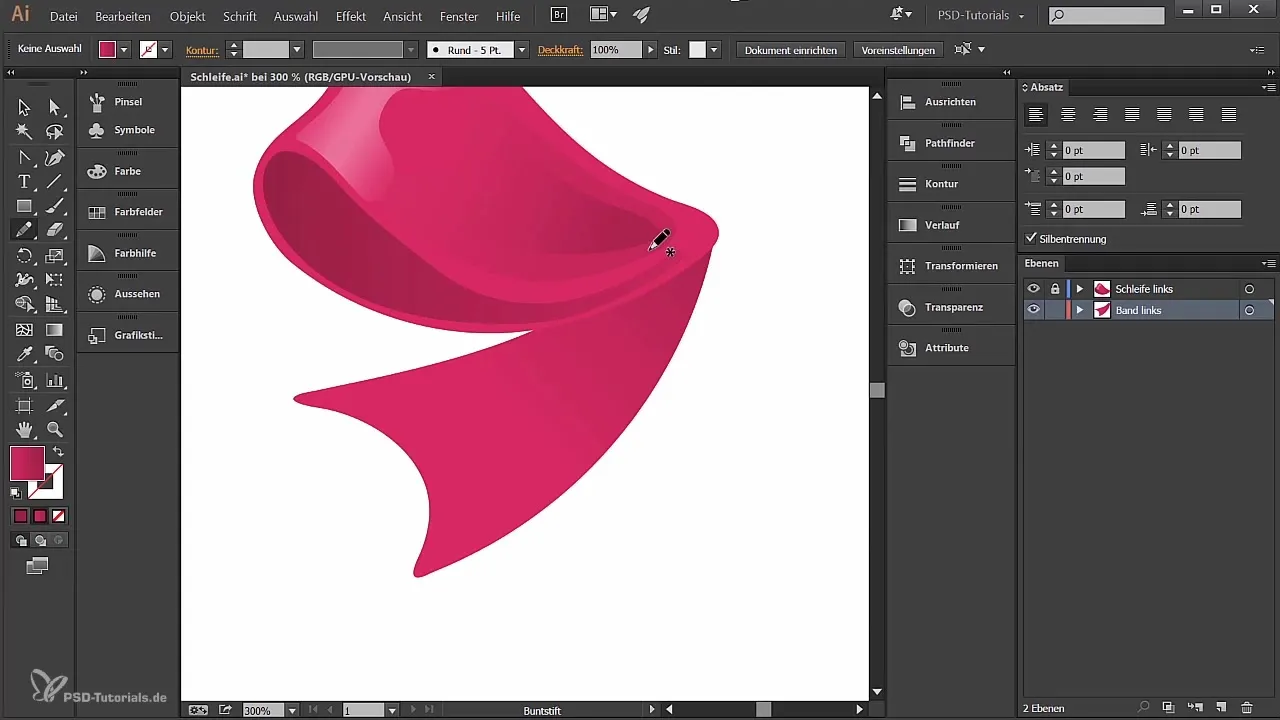
7. Добавяне на втора сянка
За да създадеш допълнителна дълбочина, добави по-малка сянка. Това се прави отново с инструмента за цветни моливи и преход, който реалистично обгражда формата. При избора на цвят обърни внимание на по-ниска непрозрачност, за да представиш сенките субтилно.
8. Създаване на светлинен ефект
За да изглежда панделката жива, добави светлинна точка. Отново използвай инструмента за цветни моливи и начертавай път за светлината. И тук важи: експериментирай с настройките на преходите, за да изобразиш отражението на светлината реалистично.
9. Финални работи по светлинното отражение
Светлинната точка също трябва да бъде с добавен градиент, за да постигнеш желания ефект. Увери се, че цветове са избрани хармонично и че светлинното отражение подкрепя общото впечатление на панделката.
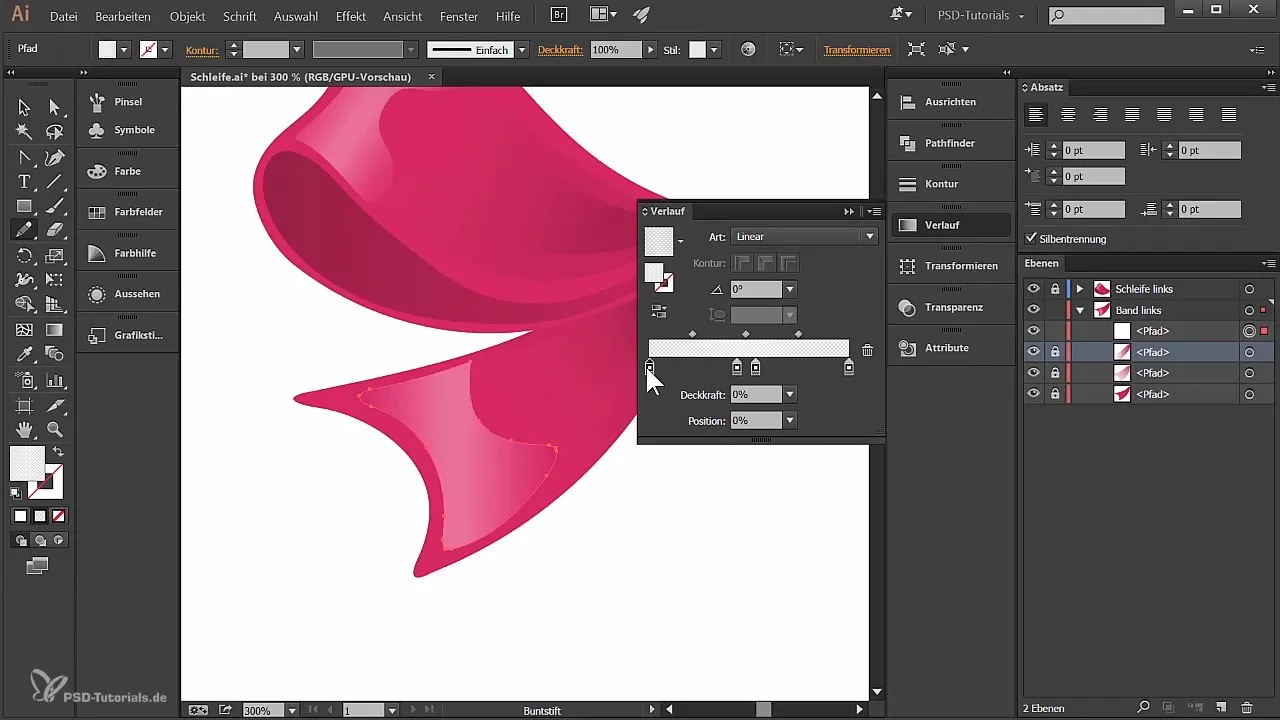
Обобщение - Проектиране на лента в Illustrator - Стъпка по стъпка
Проектирането на лента в Adobe Illustrator е вълнуващ и креативен процес, който може да бъде реализиран чрез прецизно приложение на инструментите и техниките. Чрез внимателно чертане, прилагане на преходи и оформяне на светлини и сенки, можеш да постигнеш привлекателна и реалистична структура на панделката.
Често задавани въпроси
Как да създам нов слой в Illustrator?Можеш да създадеш нов слой, като в менюто за слоеве кликнеш на „Нов слой“ и въведеш желаното наименование.
Как мога да изгладя краищата на форма?Използвай инструмента за гладене, за да оптимизираш краищата на начертаната форма.
Как да добавя преход?Избери активната форма, отиди в настройките на прехода и избери линейния преход, за да настроиш цветовете.
Мога ли да настроя силата на сянката?Да, чрез промяна на непрозрачността на цвета в прехода можеш да варираш силата на сянката.
Как мога да създам светлинни ефекти в Illustrator?Можеш да създадеш светлинни ефекти, като начертаеш пътища с подходящи преходи и цветове, които симулират отражението на светлината.


